ADI: настройка календаря записи
3 мин. чтения
Клиенты используют страницу календаря для записи на занятия и встречи. Настройте дизайн страницы, чтобы клиентам было проще записываться на нужные услуги.
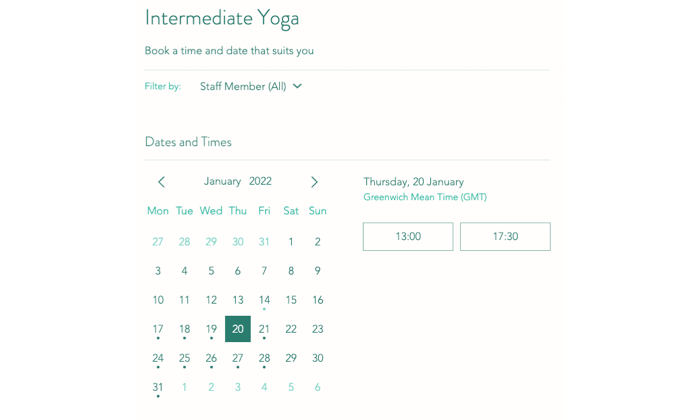
Примечание
Когда вы добавляете Онлайн-запись на сайт, субстраница календаря (booking Calendar) автоматически появляется на странице Онлайн-запись в конструкторе ADI.

Чтобы настроить календарь записи:
- Нажмите на выпадающее меню Страницы в верхней панели конструктора ADI.
- Нажмите Онлайн-запись.
- Нажмите Календарь записи (Booking Calendar).
- Нажмите на раздел календаря в конструкторе ADI.
- Выберите, что вы хотите настроить:
- Хедер:
- Установите флажок Показать подзаголовок
 , чтобы добавить дополнительное описание на страницу календаря.
, чтобы добавить дополнительное описание на страницу календаря. - Установите флажок в поле Показать фильтры
 , чтобы клиенты могли фильтровать услуги по местоположению, сотруднику или временному интервалу.
, чтобы клиенты могли фильтровать услуги по местоположению, сотруднику или временному интервалу.
- Установите флажок Показать подзаголовок
- Дата и время:
- Нажмите на поле под названием раздела, чтобы настроить имя календаря.
- Установите флажок Показать только свободные интервалы
 , чтобы скрыть полностью забронированные услуги из календаря.
, чтобы скрыть полностью забронированные услуги из календаря. - Нажмите
 Изменить рядом с Сообщениями о доступности, чтобы отредактировать текст, который вы отображаете в календаре, когда услуга: полностью забронирована, нет доступных временных интервалов, чтобы проверить будущую доступность, или когда услуга не имеет предстоящего доступности.
Изменить рядом с Сообщениями о доступности, чтобы отредактировать текст, который вы отображаете в календаре, когда услуга: полностью забронирована, нет доступных временных интервалов, чтобы проверить будущую доступность, или когда услуга не имеет предстоящего доступности.
- Подробности записи:
- Нажмите на поле под названием раздела, чтобы отредактировать имя для подробностей о записи.
- Установите флажок Показывать значок видеоконференции
 , чтобы показать, что вы предлагаете услуги онлайн.
, чтобы показать, что вы предлагаете услуги онлайн. - Нажмите на поле под флажком, чтобы отредактировать текст, который отображается на бейджах видеоконференции.
- Текст кнопки:
- Нажмите, чтобы отредактировать текст, который появляется на кнопках для клиентов Кнопка записи онлайн или Кнопка запроса записи.
- Хедер:
3. Нажмите Опубликовать, чтобы изменения вступили в силу на сайте.

Была ли статья полезна?
|